Показать содержание статьи
Запись экрана на Айфоне — полезная функция для создания обучающих видео, демонстрации возможностей приложений или отправки отчетов об ошибках разработчикам. Появилась она давно — аж в iOS 11, выпущенной в 2017 году, однако не все пользователи знают, как ею воспользоваться. В этом гайде мы рассказываем о наиболее удобных вариантах.
Стандартный способ через «Пункт управления»
Самый распространенный метод записи экрана на Айфон — использовать встроенную функцию iOS. Перед началом работы необходимо убедиться, что соответствующая кнопка добавлена в «Пункт управления». Для этого следует открыть шторку, нажать на «+» в левом верхнем углу, а затем найти иконку «Запись экрана». После добавления можно перетащить значок в удобное место для быстрого доступа.
Процесс начинается с открытия «Пункта управления» — свайпом вниз из правого верхнего угла на iPhone с Face ID или вверх от нижнего края экрана на моделях с Touch ID. Короткое нажатие на кнопку запускает трехсекундный обратный отсчет. О начале процесса сигнализирует красный индикатор в верхнем углу экрана или в области Dynamic Island на новых моделях.
Существуют два основных способа остановки записи:
- нажатие на красный индикатор в верхнем углу экрана (самый быстрый вариант);
- возвращение в «Пункт управления» и отключение кнопки записи (при этом движения будут видны в итоговом видео).
После остановки скринрекорд автоматически сохраняется в приложении «Фото», где его можно просмотреть, отредактировать или поделиться. Этот стандартный метод подходит для большинства повседневных задач и не требует дополнительных программ или устройств.
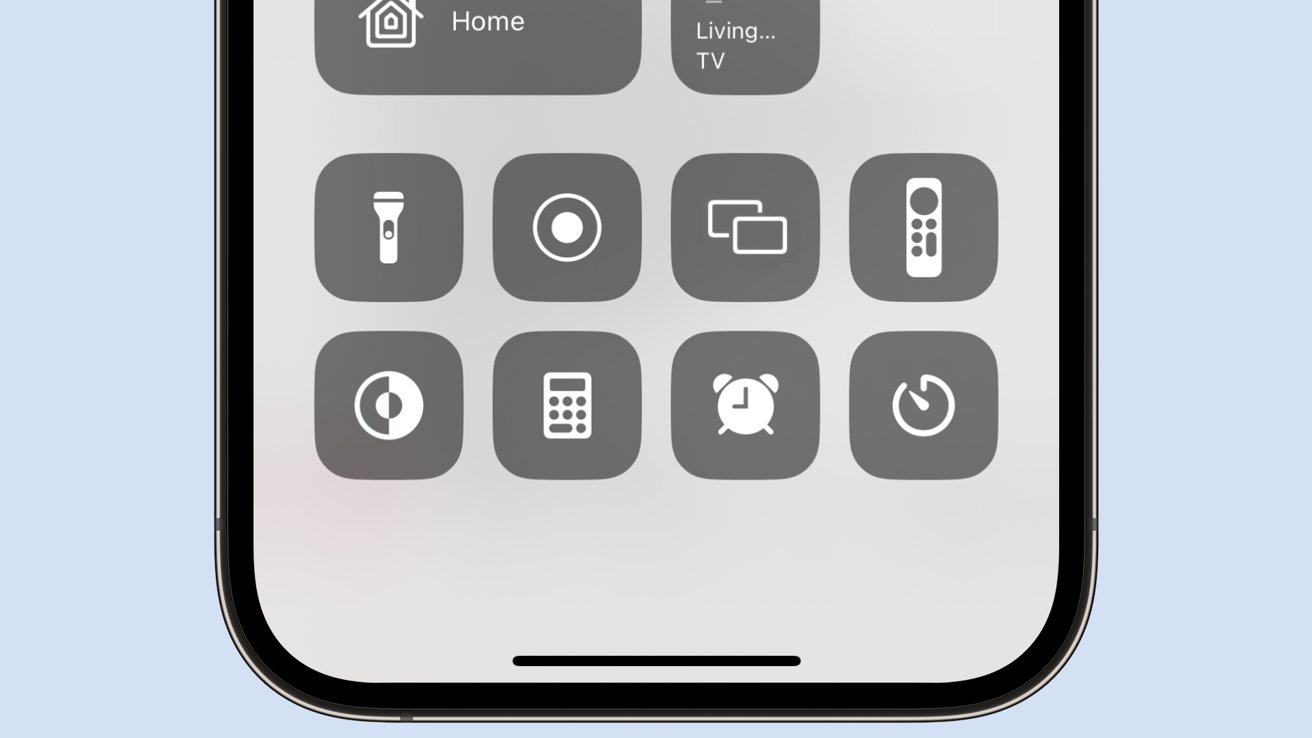
Запись экрана со звуком
Возможность записи звука значительно расширяет функциональность скринрекордов. По умолчанию микрофон отключен, и в видео попадают только музыка из приложений или звуковые эффекты интерфейса. Чтобы в ролике появились голосвые комментарии, необходимо выполнить долгое нажатие на кнопку записи экрана в «Пункте управления». Вы увидите дополнительное меню, где можно активировать микрофон перед началом скринрекординга.
Однако стоит учитывать, что не все звуки удастся записать. Многие стриминговые сервисы и приложения с защищенным контентом блокируют аудио из соображений авторского права. Например, при попытке записать фильм из Netflix или композицию из Apple Music звуковая дорожка может быть недоступна. В таких случаях приходится довольствоваться только видеорядом или использовать альтернативные методы.
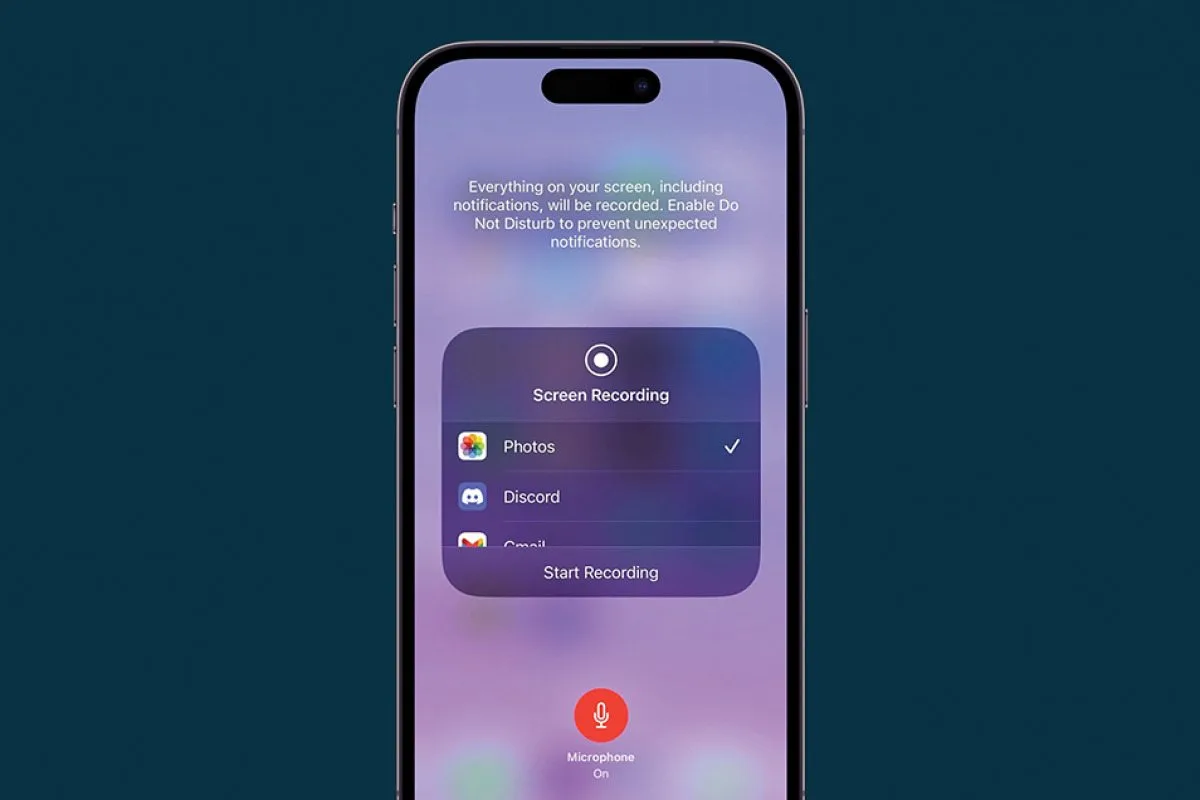
Запись голоса особенно полезна при создании обучающих материалов, когда требуется сопровождать демонстрацию пояснениями. Для лучшего качества звука рекомендуется находиться в тихом помещении и говорить четко, направляя речь в сторону нижней части iPhone, где расположен основной микрофон.
Использование Siri для записи экрана
Начиная с iOS 16.5, Apple добавила возможность управлять скринрекордингом с помощью голосового помощника. Это особенно удобно, когда руки заняты. Как включить запись экрана на Айфоне с помощью «Сири»? Достаточно произнести команду «Начни запись экрана», предварительно вызвав помощника.
К сожалению, голосовой метод работает не всегда идеально. Siri может неправильно распознать команду и вместо скринрекорда сделать обычный скриншот. При возникновении подобных проблем стоит попробовать переформулировать запрос или произнести его более четко. Иногда помогает предварительная конфигурация Siri под конкретный голос в разделе «Настройки» → «Siri и Поиск» → «Слушать «Привет, Siri»».
Этот способ пригодится при необходимости быстро начать запись без лишних действий. Особенно актуально это для геймеров, блогеров и тех, кто часто делает учебные материалы. Несмотря на некоторые недостатки, голосовое управление — шаг вперед в улучшении пользовательского опыта.
Запись экрана через компьютер Mac
Для владельцев экосистемы гаджетов «яблочного бренда» доступен еще один изящный способ — сделать запись экрана iPhone через компьютер Mac. Главное преимущество этого метода заключается в отсутствии красного индикатора на итоговом видео, что придает материалу более профессиональный вид, как в официальных презентациях Apple.

Для реализации понадобятся следующие действия:
- подключить iPhone к Mac с помощью Lightning-кабеля или USB-C;
- запустить на Mac приложение QuickTime Player;
- тапнуть в меню по «Файл» → «Новая видеозапись»;
- нажать на стрелку рядом с кнопкой записи и выбрать подключенный iPhone в качестве источника.
После этих шагов экран телефон будет отображаться в окне QuickTime на Mac, и можно начинать скринрекординг. Дополнительное преимущество — возможность записи в более высоком качестве и с сохранением непосредственно на Mac, где впоследствии проще отредактировать результат в iMovie или Final Cut Pro.
Сторонние приложения для записи экрана
Если вам нужно больше возможностей, можно обратиться к сторонним решениям как записать видео с экрана. Среди популярных выделяют:
- RECGO Pro — предлагает расширенные возможности редактирования и поддерживает устаревшие версии iOS;
- AirShow — отличается простым интерфейсом и стабильной работой.
Важно понимать, что все сторонние приложения для iOS в конечном счете используют стандартный API скринрекординга, поэтому красный индикатор записи все равно будет присутствовать. Это сделано намеренно в целях безопасности и конфиденциальности пользователей.
Ограничения и проблемы при записи экрана
При использовании функции неизбежно возникают определенные ограничения. Прежде всего, это касается защищенного контента. При попытке записи видео из популярных стриминговых сервисов, таких как Netflix, Disney+, вместо изображения часто отображается черный экран. Разработчики специально блокируют такую возможность для защиты авторских прав.
Другие распространенные проблемы связаны со звуком. Наиболее частые:
- не активирован микрофон в настройках скринрекординга;
- приложение блокирует запись звука из соображений защиты контента;
- активирован режим «Не беспокоить» с полным отключением аудио;
- технические проблемы или программные ошибки в конкретной версии iOS.
Что касается ограничений по длительности, то запись теоретически может продолжаться, пока не закончится место на устройстве или не разрядится батарея. Однако практика показывает, что длительный скринрекординг значительно нагревает гаджет и ускоряет расход заряда аккумулятора. Для продолжительных сессий рекомендуется подключить телефон к ЗУ.
Знать способы как сделать запись экрана на Айфоне — полезный навык, упрощающий повседневные задачи. От встроенной функции до решения через Mac — каждый вариант обеспечивает свои преимущества. Использование возможностей iOS подходит для большинства задач, компьютер дает профессиональный результат, а сторонние приложения могут предложить дополнительные опции.


























Авторизируйтесь через социальные сети